Har du noen gang sett skjermspareren på datamaskinen din når den er lagt i? Det er alltid morsomme animasjoner, interessante lysbildefremvisning eller vakre landskap som fyller hele skjermen, samtidig som de fungerer som passordbeskytter. Ettersom folk bruker smarttelefoner oftere, kan noen spørre: "Er det noen skjermsparerens motstykke på Android? Hvis noen, hvordan kan jeg sette opp Daydream?" Faktisk er den såkalte Daydream akkurat den kule skjermspareren for Android-brukere, noe som har blitt oversett av de fleste kunder. Når Android-enhetene dine lader eller kobler til, kan telefonen overføre til Daydream-modus under forutsetning av at du har satt opp Daydream-funksjonen. På samme måte står du fritt til å angi din egen Daydream-tid og stilen til Daydream.
I denne artikkelen vil spørsmålet om hvordan du setter opp Daydream drøftes omhyggelig. Hva med en annen motstykke til skjermsparer for iPhone / iPad? Dette spørsmålet vil også bli behandlet. Til slutt vil jeg anbefale en app for Android for en bedre opplevelse av å bruke Android.
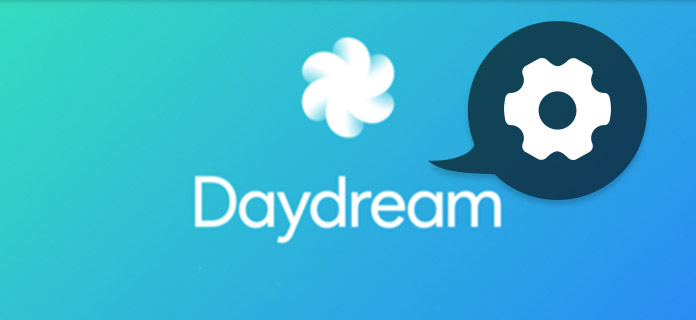
Sett opp Daydream
Med noen få trinn kan du enkelt sette opp Daydream:
Trinn 1 Finn knappen "Innstilling"
For å sette opp Daydream, slå på Android-enheten din på startskjermen. Og finn den girlignende "Setting" -knappen. Det er et annet tiltak: Sveip nedover linjen på toppen av skjermen for å åpne varselet. Du finner den girlignende "Setting" -knappen i høyre hjørne øverst.
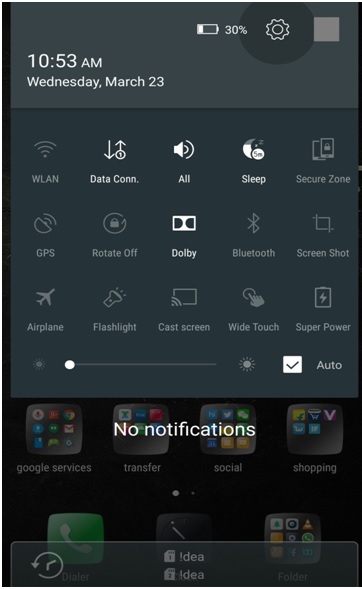
Trinn 2 Gå inn i "Display" -området
Dra ned til du ser "Display" -knappen, klikk og skriv inn. Det er flere parametere du kan justere, inkludert å sette opp Daydream. Trykk på "Daydream", hvor du kan finne notatet "Off".
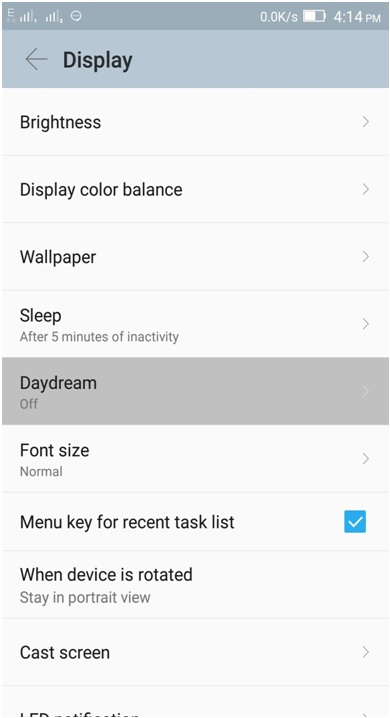
Trinn 3 Sett opp Dagdrømmen
En nesten tom side med en linje merket "For å kontrollere hva som skjer når telefonen sover under lading, slå på Daydream" vil vises. Trykk på den grå bryteren for å gå til Daydream-modus.
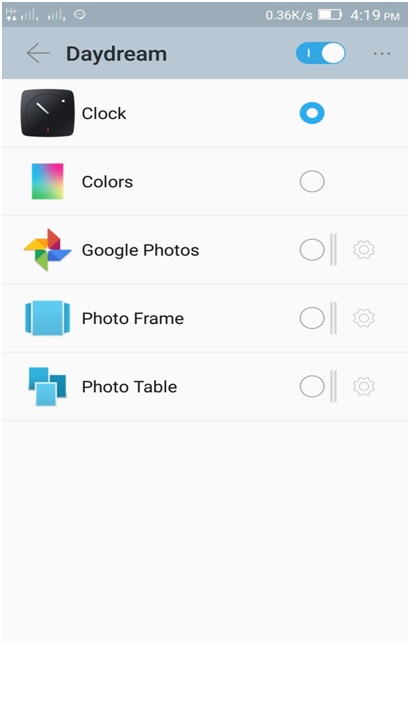
Trinn 4 Velg appen under konfigurering av Daydream
Etter å ha slått på Daydream-modus, vil flere innstillinger komme frem på denne siden, som dekker Clock, Colors, Google Photos, Photo Frame, Photo Table og så videre. Velg en for å gjøre flere innstillinger.
Trinn 5 Velg bildene du ønsker under Daydream
I de fleste tilfeller viser standardinnstillingen for Android-enheter Clock under lading, forankret eller enten. Her vil jeg lære deg hvordan du velger bilder eller animasjoner du ønsker under innstillingen av Daydream-tiden.
Trykk først på "Bilder" i stedet for Klokke og klikk på innstillingsknappen ved siden av sirkelknappen som bildet viste nedenfor. Deretter velger du et spesifikt album eller en samling blant alternativene.
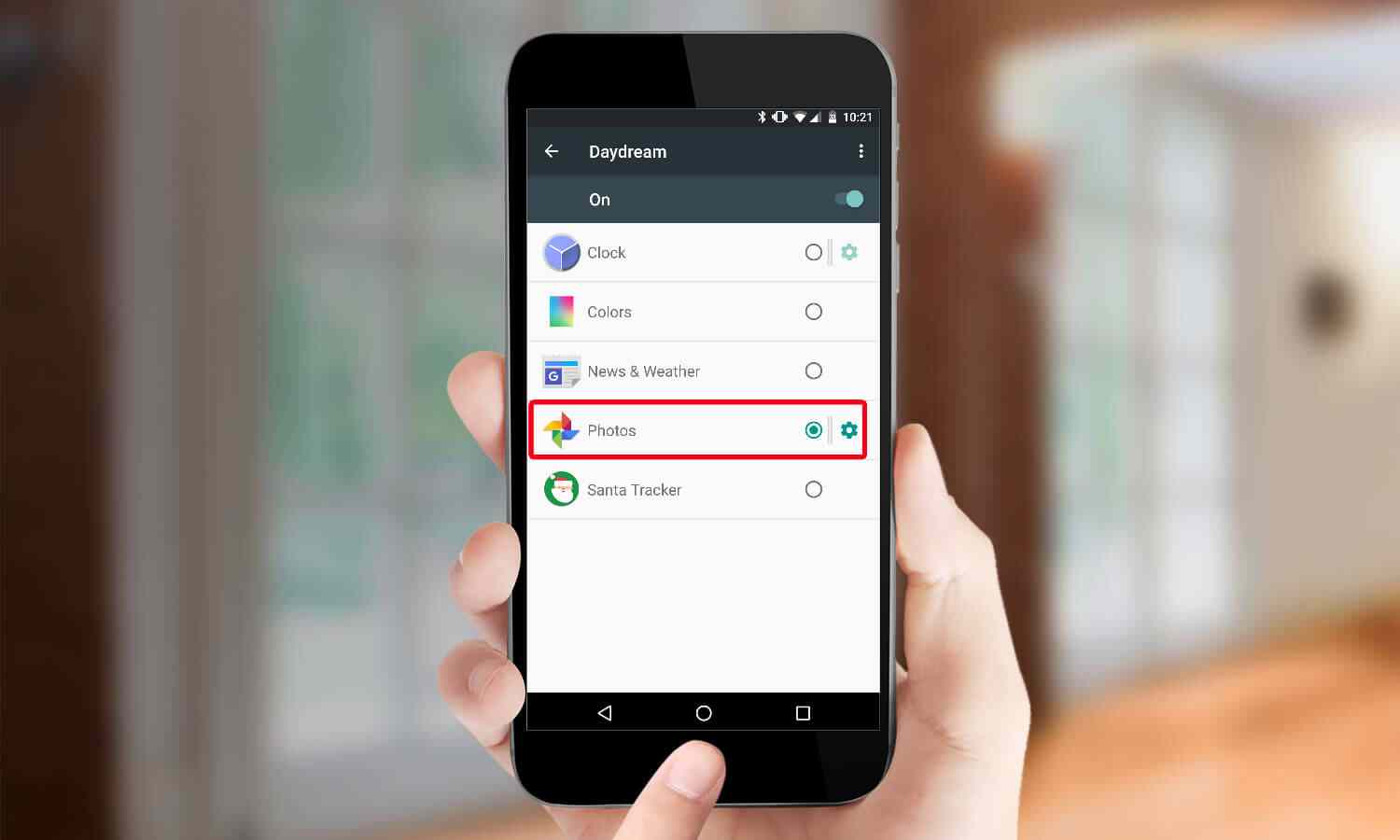
Trinn 6 Sett opp Daydream-tiden
Gå tilbake til visningsområdet. Trykk på trepunktsknappen i høyre hjørne øverst. Velg den andre linjen "Når du skal dagdrømme".
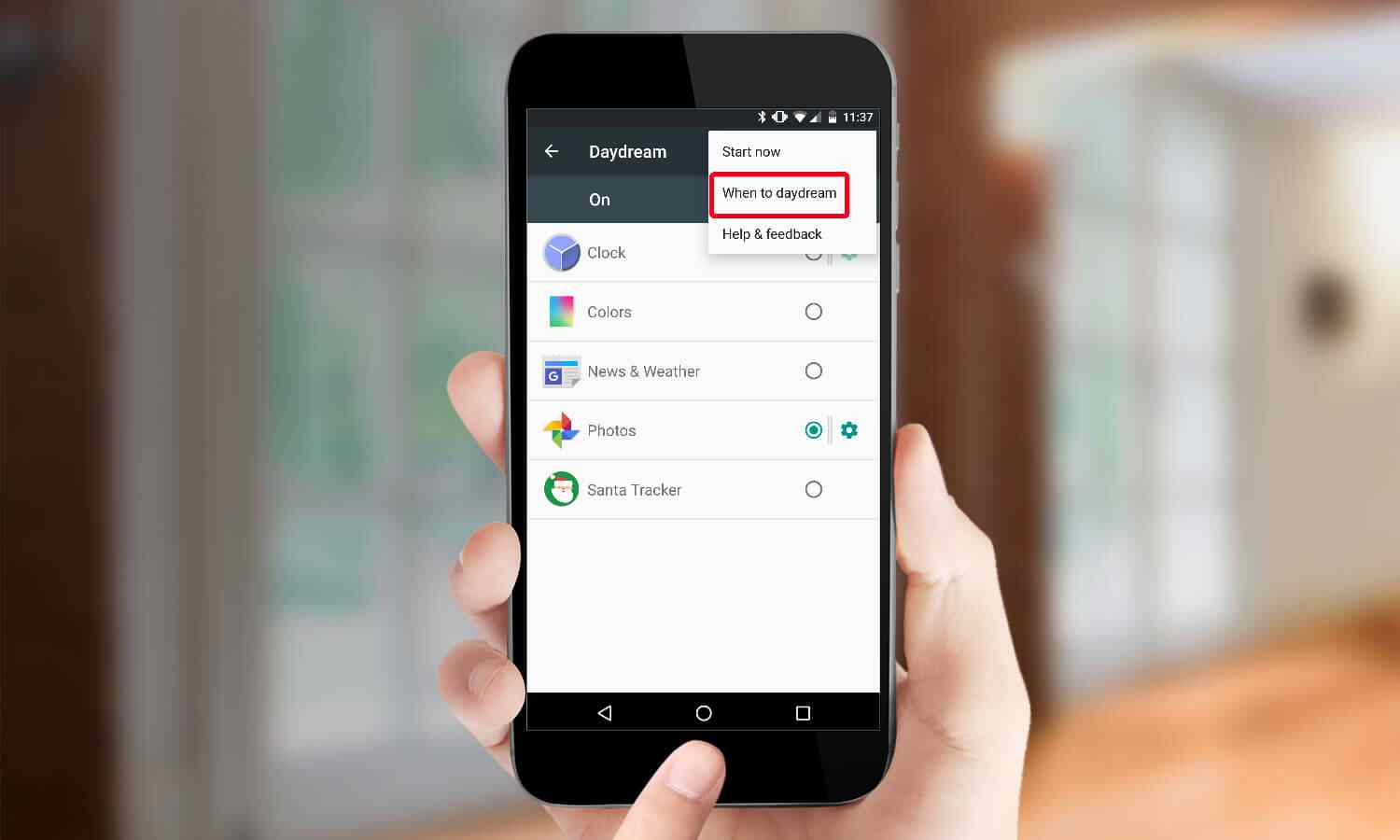
Og tre alternativer vil dukke opp, inkludert "Mens du er docket", "Mens du lader", "Enten". Du kan ha ditt valg.
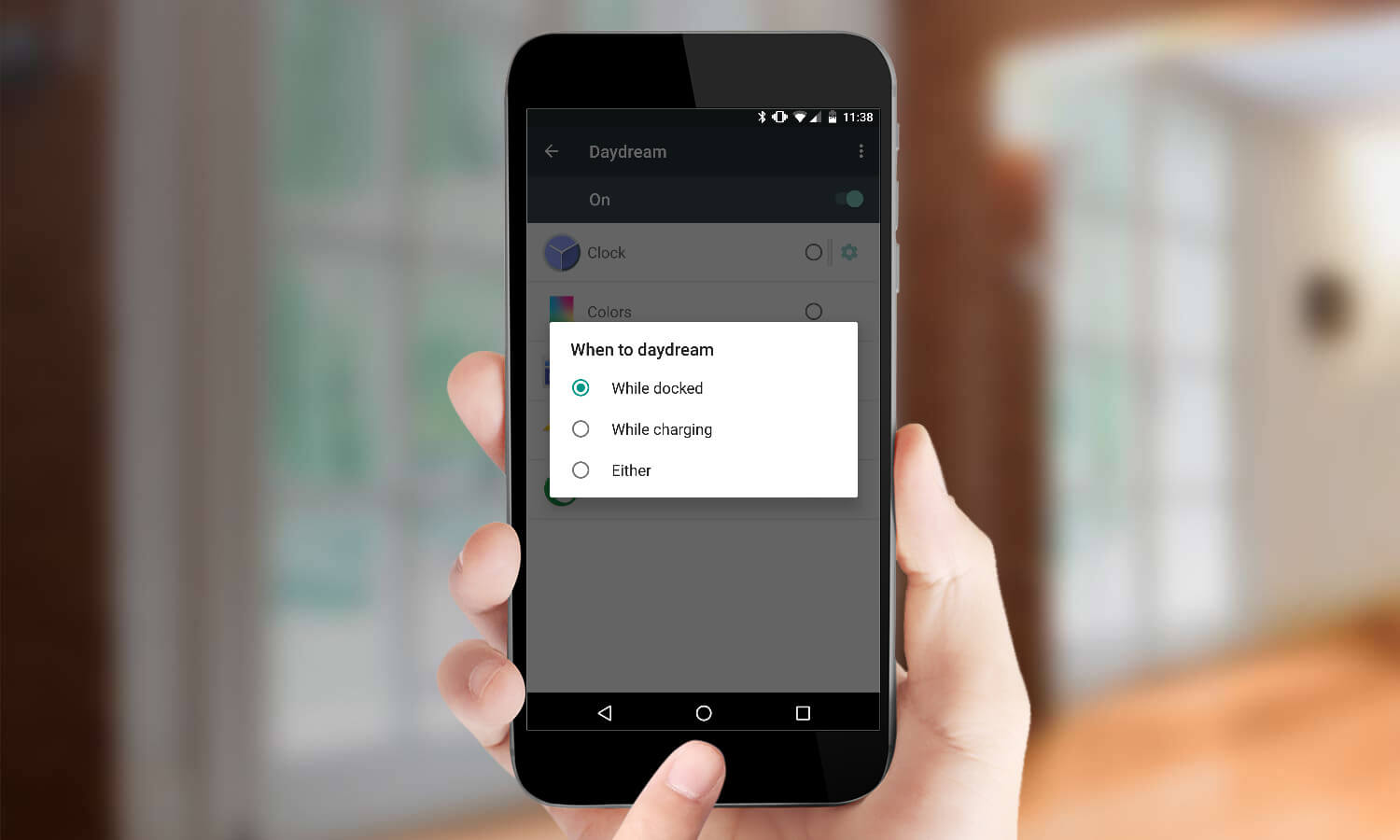
Trinn 7 Se dagdrømmen
Etter å ha fullført alle trinnene for å sette opp Daydream presentert ovenfor, gå tilbake til startskjermen. Prøv å lade Android-enheten din for å starte Daydream.
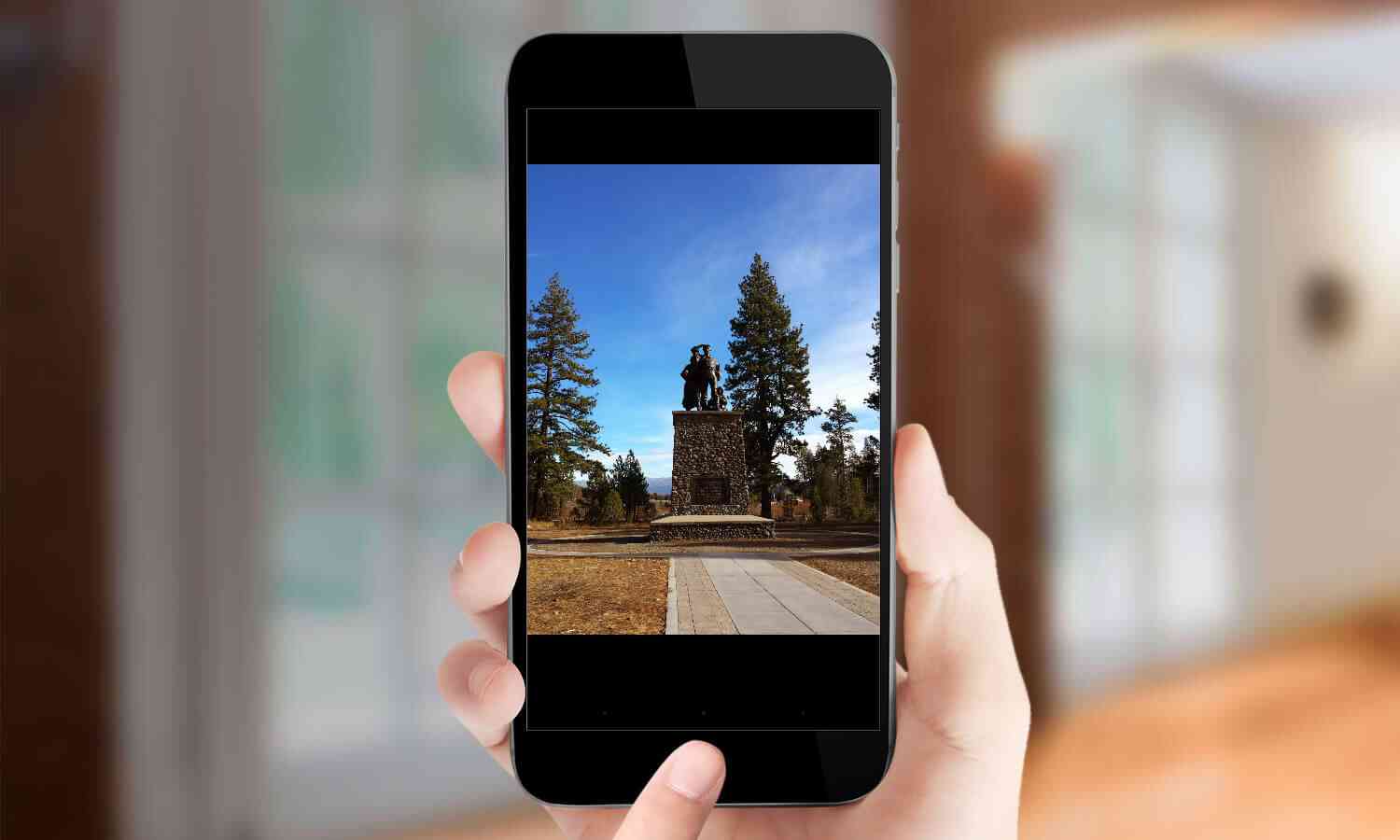
Nå er alle trinnene vist ovenfor. Det er faktisk enkelt å sette opp dagdrøm, så lenge du følger trinnene nøye.
Etter å ha lest opplæringen om hvordan du konfigurerer Daydream på Android-enheter, kan noen spørre: "Hva om jeg vil sette opp Daydream på iPhone eller iPad?", Eller "Er det noen måter å sette opp Daydream på iPhone eller iPad ?" Som vi alle vet at, er ikke iPhones eller iPads Daydream-klare telefoner. Så du har lov til å sette opp Daydream på iPhone / iPad, men med noen få begrensninger. Og det er mulig å laste ned Carboard-apper i Google Play Store, mens de spesifikke Daydream-appene ikke er i stand til å laste ned.
Etter å ha kjent til en kul, men skjult funksjon - å sette opp Daydream for Android-enheter, er det også en overordnet betydning for deg å lære å beskytte data på Android-en. Når det gjelder å beskytte data, er det nyttig å gjenopprette slettede bilder, videoer, tekstmeldinger eller andre filer. Derfor vil jeg introdusere FoneLab for Android for deg.
FoneLab for Android er en allsidig programvare som kan sikkerhetskopiere viktige data til datamaskinen din eller Mac, og gjenopprette mengder tekstmeldinger, musikk, videoer, bilder på Android-en. FoneLab for Android er det ultimate alternativet for å bli kvitt problemet med datatap. Fortsatt bekymret for hvordan du skal takle tekstmeldinger eller kontakter ved utilsiktet sletting? Har du ingen anelse om hva du skal gjøre med de tapte dokumentene? Last ned FoneLab for Android, og med et par klikk vil de tapte dataene snart være fullført.
Hovedtrekkene:
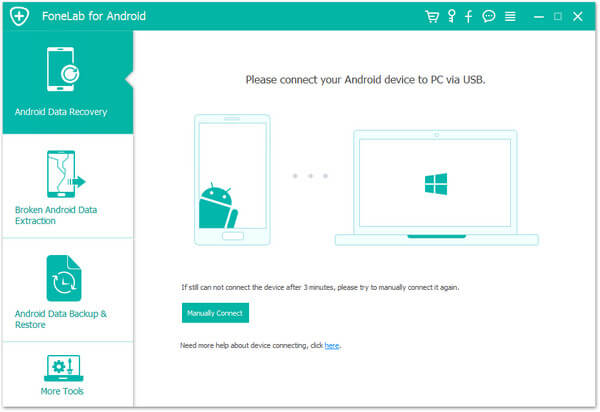
Funksjonen ved å sette opp Daydream kan betraktes som kul, noe som gjør ladetiden din morsom. Og de detaljerte trinnene om hvordan du setter opp Daydream er ganske enkle og enkle å følge. Hvis du er klar til å ha ditt Daydream-oppsett, følg bare trinnene beskrevet ovenfor. I tillegg, for å beskytte Android-dataene dine, anbefales du å bruke FoneLab for Android for å sikkerhetskopiere og gjenopprette slettede data. Bare prøv.